Cum să aruncați mișcarea Bluetooth. Cum să transmiteți fișiere de pe iPhone prin Bluetooth
Ce este necesar pentru a transfera date pe Bluetooth în Android? Două dispozitive care susțin funcția Bluetooth și, cel puțin un utilizator care poate găsi această caracteristică în dispozitive și o folosește.
Instrucțiuni de transfer de date în Android Bluetooth
1. Pe ambele dispozitive implicate în transferul de date pentru a activa Bluetooth.
2. Cu privire la transmiterea pentru a găsi fișierul care trebuie transportat.
3. Utilizați butonul de dialog pentru a selecta "Transmit" sau "Trimitere".
4. Din modalitățile propuse de a trimite pentru a selecta "Bluetooth". Dacă Bluetooth nu a fost activată anterior, se poate face acum la cererea sistemului.
5. Acum o listă de dispozitive care "găsite" telefonul apare.
6. Selectați un smartphone sau tabletă la care doriți să transferați date.
7. După ce ambii gadget-uri Android au văzut reciproc și au început, informațiile trimise vor afecta dispozitivul care primește informații.
Fișierele vor fi mai convenabile pentru a vă pregăti pentru transmisie (găsiți, mutați, redenumiți), dacă știți și cum să îl utilizați.
Posibile probleme cu transmisia de date prin Bluetooth
Cum în Android transmite pe Bluetooth, dacă ceva a mers prost? Ce probleme pot apărea?
1. Indiferent cât de ridicol, dar situația este foarte frecventă atunci când creierul personalizat sunt buggy. Urmăririle sunt răsucite pe butoane și așa și Syak, iar modulul Bluetooth a uitat pur și simplu să pornească. Deci, în primul rând, merită să vă verificați problema pentru o greșeală atât de simplă.
2. Verificați dacă există o pereche pe ambele dispozitive. Dacă nu a funcționat - puteți să vă asumați defecțiunea Bluetooth în sine.
3. Verificați Bluetooth, trecerea datelor către orice alt dispozitiv.
4. Dacă aparatul este vechi, atunci probabil problema este că Bluetooth recunoaște numai fișiere multimedia (imagini, muzică, video). În acest caz, puteți utiliza alte programe de transfer de date (Bluex sau Fișier Bluetooth. TRANSFER).
Deci, dacă doriți și aveți nevoie prin Bluetooth, puteți transmite orice date și nu depind de disponibilitatea unei conexiuni la Internet.
Videoclipuri pe tema:
Alte știri pe tema:
Vizualizări: 10 356 de ori
__________ _____________ __________ ______ ____ ______ ______________ __________ ________ ______ ________ _____ ________ _______ _____ _________ ____ ______ _____ ______ ___ __________ ____ _______ ______ ______ ______ ________ ______ ____ ________ ____ ________ _______ ______
Cumparat Android smartphone. Și nu știți cum să transferați fișiere prin Bluetooth? Pe această pagină vom vedea cum să transmiteți fișiere prin Bluetooth pe Android De exemplu, pe un computer, laptop, tabletă sau un alt telefon.
Puteți transfera fotografii, videoclipuri, muzică și alte fișiere Bluetooth atât de la Android Android, cât și alte dispozitive suportă tehnologia Bluetooth. În exemplul nostru, vom vedea cum să transferăm o fotografie din galeria Android prin Bluetooth la un alt dispozitiv. Toate celelalte fișiere sunt transmise în același mod.
Deschideți galeria și alegeți o fotografie sau o fotografie și deschideți-o. Imediat în partea de sus a ecranului Android veți vedea un meniu mic. Dacă meniul scapă, atingeți imaginea și meniul va apărea din nou. Pe unele dispozitive Android imediat va apărea pictograma pentru transferul de fișiere Bluetooth, și pe o pictogramă, unde trebuie să deschideți meniu suplimentarunde este funcția Bluetooth. Consultați mai jos pe screenshot atașat, pe primul vedeți pictograma cu Bluetooth și pe al doilea clic pe o altă pictogramă unde se deschide meniul suplimentar.
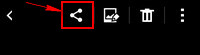
Dacă pictograma meniului a apărut imediat pe Android, atunci îl apăsați pe acesta și smartphone-ul va începe să caute fișierele disponibile pentru a transfera fișierul.
Dacă nu aveți o pictogramă Bluetooth pe prima imagine, atunci trebuie să faceți clic pe pictograma indicată pe al doilea screenshot. După aceasta, meniul se va deschide unde este ales elementul Bluetooth. Uită-te la screenshot de mai jos.
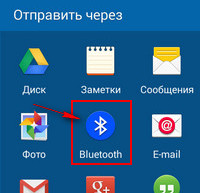
Alegerea Bluetooth Androidul dvs. va începe să caute dispozitive disponibile, selectați dispozitivul dorit din lista disponibilă. Dacă nu ați găsit dispozitivul dorit, ați uitat să porniți Bluetooth pe telefonul de recepție. De asemenea, uneori aveți nevoie activați vizibilitatea Bluetooth în Android sau pe un alt dispozitiv primit, pentru aceasta pe dispozitivul pe care nu îl puteți detecta setări Bluetooth Și activarea vizibilității telefonului, de obicei, vizibilitatea durează două minute în timpul căreia dispozitivul este vizibil pentru a căuta Bluetooth. Dacă nu ați avut timp să găsiți, vom deschide din nou vizibilitatea. Pentru a primi un fișier prin Bluetooth, confirmați pe dispozitivul primit.
După cum puteți vedea ceva complicat, în cea mai mare parte probleme cu transferul fișierelor prin Bluetooth de la Android Sunt cei care folosesc mai întâi Android. Dacă nu utilizați Bluetooth, atunci opriți-l, astfel încât în \u200b\u200bzadar nu a mâncat încărcarea bateriei.
- Sper că acest articol te-a ajutat cum de la fișierele de transfer Android pe Bluetooth pe un laptop, tabletă sau telefon.
- Dacă aveți adăugări sau sfaturi utile, atunci le puteți adăuga mai jos în comentarii.
- Recenzii, comentarii și sfaturi utile pot fi adăugate mai jos.
- Mare vă rugăm să oferiți asistență reciprocă, ajutați-vă sfat util și modalități de a rezolva problemele.
- Vă mulțumim pentru reacția, ajutorul și sfaturile utile!
04.06.2017 12:41:00
Cu toate acestea, mulți proprietari de dispozitive mobile preferă să stocheze muzică în telefonul lor și să ruleze piese prin aplicație sau player audio preinstalat. Cum se transferă muzica de pe telefon la telefon dacă este stocată în memoria gadgetului? Alternativ, aruncați piesa prin poștă sau prin "nor", totuși, va trebui să petreceți destul de mult timp.
- Prin Bluetooth
- Prin aplicație
Luați în considerare ambele metode în detaliu.
Metoda 1: Cum se transferă muzica peste Bluetooth
Tehnologie conexiune fără fir Bluetooth vă permite să setați perechea de două telefoane pentru a transfera muzică fără internet mobil sau Wi-Fi. Principalul lucru este că ambele gadget-uri sunt echipate cu un modul corespunzător și nu au fost de la aproximativ 20 de metri unul de celălalt.
- Introduceți setările telefonului
- Găsiți o secțiune " Rețele fără fir»
- Selectați modul Bluetooth
- Activați modulul
- Rulați Bluetooth pe cel de-al doilea telefon
- Pe unul dintre dispozitivele, faceți clic pe "potrivire"
Dacă aveți nevoie să găsiți rapid și să transferați muzică de la Android la telefon, vă recomandăm să utilizați Managerul de fișiere. Cu aceasta, este foarte convenabil să manipuleze fișierele media în foldere, să copieze și să le transmită de la telefon zbura la un alt telefon. Pentru a face acest lucru, este suficient să alegeți piesa dorită, să apelați caseta de dialog, faceți clic pe comanda de transmisie și selectați Bluetooth.
Metoda 2: Aplicații de transfer de fișiere
Această metodă se va potrivi acelor utilizatori care preferă orice sarcini de rezolvare cu ajutorul aplicațiilor speciale. Aplicațiile trebuie să fie instalate pe ambele dispozitive, cât și pe una vor trebui lansate. internet mobil Și configurați punctul de acces Wi-Fi.
LA FEL programe populare Pentru a transfera tot felul de fișiere, de la muzică și video în contacte de la carte de telefoane sunt ShareIt și Xender.
Descarca
Cu această aplicație, muzica de la telefon poate fi transferată la telefon nu numai prin melodii separate, dar și cu albume întregi. Programul este caracterizat printr-o interfață intuitivă. Pentru a trece fișierul, trebuie să treceți prin câțiva pași simpli:
- Conectați-vă la programul de conectare de la orice disponibil rețea socială
- Apăsați butonul "Trimitere"
- Selectați un fișier
- Găsiți destinatari
După aceea, într-o chestiune de secunde, piesa muzicală selectată va fi pe un alt telefon.
Versiunea OS: Android 2.2 sau mai târziu
Descarca
Aplicația Xender are un transfer de fișiere similar funcțional între telefoane. În același timp, utilizatorii pot crea un grup de patru dispozitive pentru partajare. Viteza maxima Transferul de fișiere este de 10 MB / s.
Acum știți cum să transferați muzică la un alt telefon folosind caracteristici Bluetooth, precum și prin aplicații. Și care este modul cel mai convenabil pentru dvs.? Spuneți-i despre asta
Dacă aveți o funcție ca Bluetooth în telefon sau în tabletă și nu aveți nicio idee despre ce este și cum să o utilizați, atunci ați ajuns la adresa. După ce ați citit articolul până la sfârșit, veți putea să includeți în mod independent Bluetooth și să transferați melodia sau videoclipul la cineva de la prietenii dvs.
Primul lucru pe care trebuie să-l faceți este să activați Bluetooth pe dispozitivul dvs. și pe dispozitivul în care doriți să treceți document necesar sau muzică.
Dacă utilizați o tabletă, atunci trebuie să mergeți la setările sale și să traduceți Bluetooth la starea "On" (activată). Pe dispozitivul în care intenționați să transferați informații la același lucru. După aceea puteți începe alegerea dosarul potrivit A trimite. Dacă acesta este un document sau muzică obișnuită, puteți face acest lucru manager de fișiere. Fotografia sau videoclipul pot fi trimise prin accesarea la galerie. De exemplu, dacă trebuie să trimiteți o fotografie, mergeți la galeria în care toate fotografiile sunt afișate pe tabletă și alegeți cea dorită. Apoi, trebuie să apelați meniul de acțiune în care să selectați comanda "Bluetooth".

După aceea, fereastra va apărea în fața dvs., care va căuta toate dispozitivele disponibile în raza de acțiune, care este, de asemenea, inclusă această caracteristică. Tu, de exemplu, ați găsit telefonul cu Nokia 5530. Apoi, alegeți-l și așteptați până când fotografia dorită este transmisă. De îndată ce transferul de fișiere se termină, veți primi un mesaj corespunzător care va apărea în perdea de notificare.
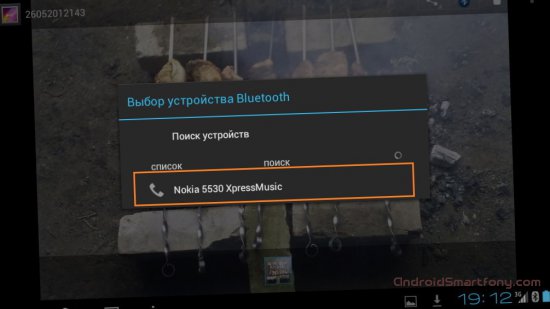
De fapt, totul este. Cu toate acestea, uneori există dificultăți neașteptate, în continuare despre ele.
Posibile probleme la transferarea fișierelor de Bluetooth pe tabletă
Puteți să stați inscripția "Imposibil de găsit un dispozitiv pentru transmisie". Pentru ao elimina, trebuie mai întâi să mergeți la tabletă în setări și să urmăriți aparatul dvs. vizibil la alte dispozitive.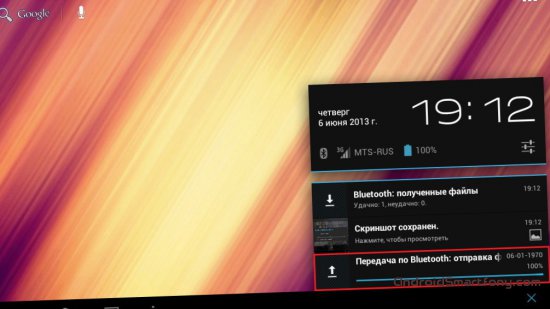
Dacă vedeți pe ecran "Nu este vizibilă la alte dispozitive Bluetooth", apoi faceți clic pe acest mesaj o dată. Acum tableta dvs. va vedea alte dispozitive. Aceeași procedură trebuie făcută pe dispozitivul în care veți transmite.

După aceasta, veți vedea în lista de destinatari posibili ai fișierului dvs.
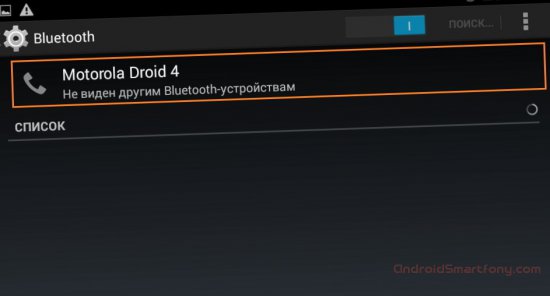
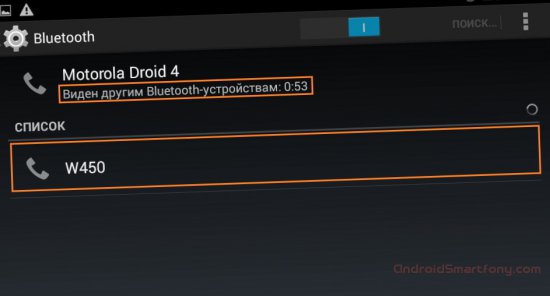
Există o altă problemă care poate interfera cu transferul fișierului. În acest caz, dispozitivul nu poate accepta un fișier de tip specific. Pentru a rezolva problema, trebuie să mergeți la meniu și să selectați elementul "Luați toate tipurile de fișiere". Aceeași operație trebuie făcută pe al doilea dispozitiv. După aceea, puteți efectua transferul.
Produsele Apple diferă de dispozitive ale altor companii din multe avantaje, principalele actualizare continuă a sistemului și a sistemului de protecție a datelor fiabile. Dar totuși setul principal de funcții și capabilități este similar cu toate gadget-urile de la diferiți producători. Toate telefoanele și tabletele au tehnologia Bluetooth, una dintre funcțiile care este transmisia de date wireless între dispozitive. Cu toate acestea, este exclusă această funcție a Bluetooth pe iPhone - dezvoltatorul explică această protecție a drepturilor de autor la informații. Vom da seama de aceasta in intrebarea ca in zorii apariției dispozitivelor "Apple" asupra expanselor noastre a fost stabilit de toți utilizatorii - atunci ceea ce este necesar de Bluetooth pe iPhone.
Conexiune diferite dispozitiveCare cu dezvoltarea tehnologiilor devine din ce în ce mai mult - asta trebuie să fie necesară Bluetooth în iPhone. Cu ea poate fi conectată:
- seturi de telefon;
- căști fără fir;
- echipamente audio și video (unele televizoare, praf, înregistratoare de bandă auto);
- tastatură;
- Brățări și ceasuri "inteligente";
- monopodii;
- diferite dispozitive pentru "Home Smart" (lămpi, încuietori în ușă, sistem de încălzire).
Cum se conectează un dispozitiv fără fir
Pentru a conecta dispozitivul, trebuie mai întâi să verificați compatibilitatea accesoriului cu modelul iPhone.. Apoi, trebuie să efectuați următoarele operații:
- Înainte de a porni Bluetooth pe iPhone, porniți setul cu cască a corpului și activați modulul Bluetooth în el cu modul de vizibilitate, urmând cu atenție instrucțiunile. După aceea, procedați la configurarea conexiunii.
- Activați Bluetooth pe iPhone. Pentru a face acest lucru, trebuie să introduceți meniul principal, accesați fila Bluetooth și țineți apăsată glisorul verde în modul activ.
De asemenea, puteți activa mai mult pe Bluetooth drumul rapid - Apelați punctul de control, având degetul de jos pe ecran (ridicați perdea), selectați pictograma dorită și faceți clic pe acesta.
Pentru a verifica activitatea modulului Bluetooth, trebuie să acordați atenție pictogramei sale din colțul din dreapta sus al afișajului. Dacă este albă sau negru, modulul este activ dacă gri nu este activat.
- iPhone va începe scanarea și afișarea activă dispozitive fără fircare sunt în zona de vizibilitate, care este de aproximativ 10 metri. Selectați accesoriul dorit și conectați-l la acesta, permițând crearea unei perechi Bluetooth.
- Dispozitivul este conectat la telefonul smartphone și este gata de utilizare.
Această conexiune va fi salvată în memorie iPhone., prin urmare reutilizați Accesoriu va trebui doar să activeze Bluetooth pe dispozitivele. Perechea va trece automat.
Pentru a dezactiva dispozitivul inutil, în setările Bluetooth, selectați-l printre lista de echipamente conectate și faceți clic pe "Dezactivare".
În viitor, puteți relua instantaneu conexiunea. Dacă nu mai veți conjugați cu acest accesoriu, selectați "uitați dispozitivul" din meniul Setări.
Probleme când sunt conectate
În principalele motive de defecțiuni atunci când dispozitivele de conectare includ:
- baterii descărcate pe oricare dintre gadgeturile conjugate;
- bluetooth Off pe unul dintre dispozitivele;
- prea multă distanță între dispozitive;
- obstacole pentru comunicare (de exemplu, perete);
- eșecuri funcționale în Bluetooth.
În acest din urmă caz, puteți activa și dezactiva ambele dispozitive, fie eliminați perechea Bluetooth și creați-o din nou. De asemenea, înainte de a utiliza Bluetooth pe iPhone, puteți actualiza software-ul de pe dispozitiv la cea mai recentă versiune.
Pot trimite fișiere de la iPhone folosind Bluetooth
Transferul legal al fișierelor Bluetooth din iPhone, așa cum am spus, nu există. Faptul este că Apple este foarte gravă despre respectarea dreptului de autor asupra programelor, imaginilor și muzicii și ia în considerare, de asemenea, schimbul de fișiere neacplate nesigure, încălcând protecția sistemului de operare de la viruși și alți factori.
Articole pe această temă
În iPhone 5 și cea mai nouă există o tehnologie Ațidrop specială, care vă permite să schimbați fișiere între două dispozitive de Apple (iPod, iPad, iPhone, OSX).
Pentru a transfera fișiere prin Bluetooth, trebuie să faceți jailbreak (magazinul Cydia este adăugat automat), adică, de fapt, a slăbit sistemul. Iată cum puteți transmite fișiere Bluetooth pe iPhone folosind programe speciale:
- Du-te la Cydia.
- Conduceți "Schimbul de Airblue" și găsiți programul relevant.
- Instalați Tweak-ul pe dispozitiv.
- Programul este gata de utilizare, puteți transfera fișiere prin Bluetooth cu ajutorul său.
Pentru a transmite date prin Bluetooth, puteți utiliza orice manageri de fișiere în care există o funcție "Deschis fișier B ...". Trimiterea fișierelor este posibilă pe dispozitivele cu diferite sisteme de operare: Android, iOS, BlackBerry OS, Windows Phone, precum și OS X, Linux și Windows. Pentru a face schimb de date de la iPhone sau alt dispozitiv iOS, este necesar ca acesta să aibă și un manager de fișiere similar și Tweak.
